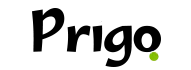Hoje vamos te ensinar a aprender a scanear QRcode. Tudo de forma muito simples e fácil, você vai precisar apenas seguir os nossos passos a passo e prontinho.
Como você vai aprender a escanear um código QR pelo celular, tablet ou computador, você vai poder ensinar as pessoas que não sabem também.
Esses códigos QR são pequenos quadrados preto e branco que armazenam informações como links, números de telefone, imagens, chave pix e etc.
Dentro dele conseguimos colocar dados importantes, então confira como você deve fazer. Agora mesmo!
Método no iPhone
Primeiro vamos te ensinar a como scanear QRcode do iPhone, porque se caso você tiver já poderá colocar em prática. Mas você precisa continuar lendo e seguir todo o passo a passo para que dê tudo certo. Siga:
- Abra a câmera do seu iPhone. Toque ícone do aplicativo da Câmera, que é a figura de uma câmera preta em um fundo cinza.
- Depois aponte a câmera para o código QR. Ela vai focar no código depois de alguns segundos.
- Quando estiver usando a câmera frontal, toque no ícone de uma câmera no canto inferior direito da tela para usar a câmera principal (a traseira).
- Então veja se o código QR está centralizado na tela. As quatro pontas do código devem aparecer da tela de escaneamento do iPhone.
- Depois espere que ele seja escaneado. Quando ficar centralizado na tela, o código será escaneado quase instantaneamente.
- Por fim abra o conteúdo do código. Geralmente o código será escaneado e o celular dará a opção de abrir o conteúdo no navegador que você usa.
- Prontinho finalizamos no iOS.

Continue lendo…
Método Android
Agora vamos te ensinar a scanear QRcode pelo Android, tudo de forma muito simples e fácil. Você precisa apenas seguir todo o passo a passo. Assim dará tudo certo. Confira!
- Primeiro você deve abrir a Google Play Store. Este é o ícone da loja: .
- Em seguida indicamos que você toque na barra de pesquisa. Ela fica na parte de cima da tela.
- Então digite neoreader. Vai aparecer uma lista que vai ter os resultados encontrados.
- Assim logo você deve tocar em NeoReader QR & Barcode Scanner. Deve ser a primeira opção da lista. Mas assim a página do programa abrirá.
- Toque então na opção INSTALAR.
- Depois toque em ACEITAR. O NeoReader começará a ser baixado.
- Podendo tocar em ABRIR. Quando o aplicativo termina de instalar, o botão “ABRIR” aparecerá na página do programa. Toque nele para abrir o NeoReader.
- Você então precisará apontar a câmera para o código QR. Ela vai focar nele depois de alguns segundos ou imediatamente.
- Faça com que o código apareça totalmente na tela. O código deve aparecer inteiro, senão o programa não vai lê-lo.
- Por fim, indicamos que você espere que ele seja escaneado. Quando for escaneado, o link do conteúdo aparecerá e você poderá compartilhá-lo, salvá-lo no histórico do programa ou abri-lo em um navegador.
- Agora pronto, você já sabe como fazer o Android também.
Para finalizarmos, agora que você aprendeu a fazer no iOS e no Android, compartilhe com quem também tem dificuldades, para que ela possa aprender.